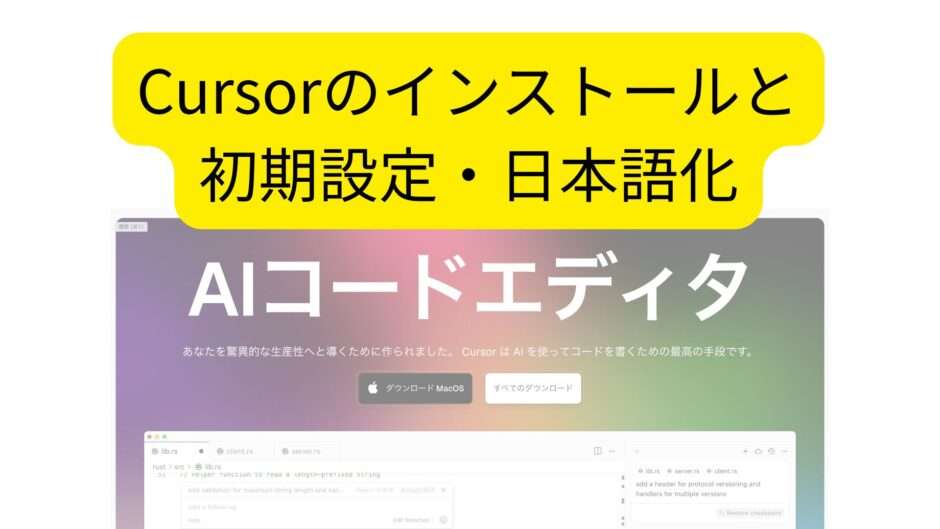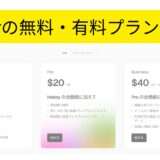Cursor (カーソル) は Microsoft が開発している VSCode (ブイエスコード) から派生 (Fork) し、AI と深く連携した次世代開発環境です。
ここでは
- インストール
- 初期設定
- 日本語化
- Python 拡張機能のインストール
- お気に入りのテーマで気分を上げる
- 外観を VSCode に寄せる方法
について解説します。
Cursor のインストール
Cursor のインストール方法は以下の通りです。画像は Windows のものですが、Mac でも同じようにインストールできます。
まずは https://www.cursor.com/ja にアクセスしてダウンロードボタンをクリックし、インストーラーをダウンロードします。画像は Windows のものですが、Mac でアクセスすると「ダウンロード MacOS」 という表示になります。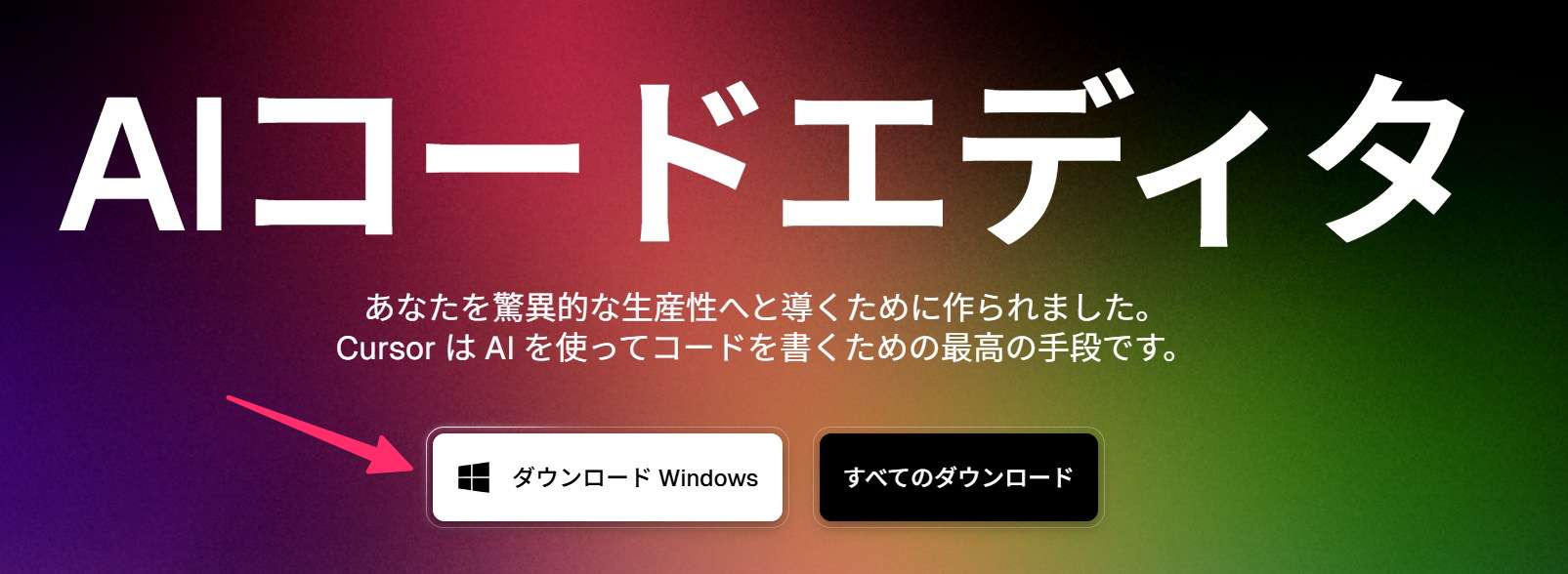
ダウンロードしたら、インストーラーを実行します。 実行すると次のような画面になります。「同意する」を選択して「次へ」
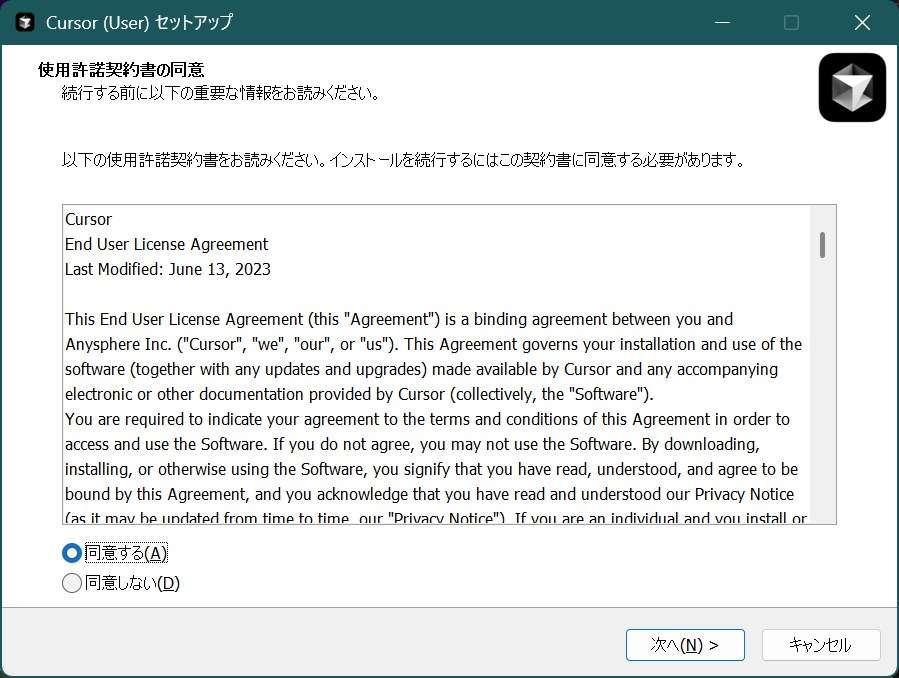
インストール先は初期値のまま次へ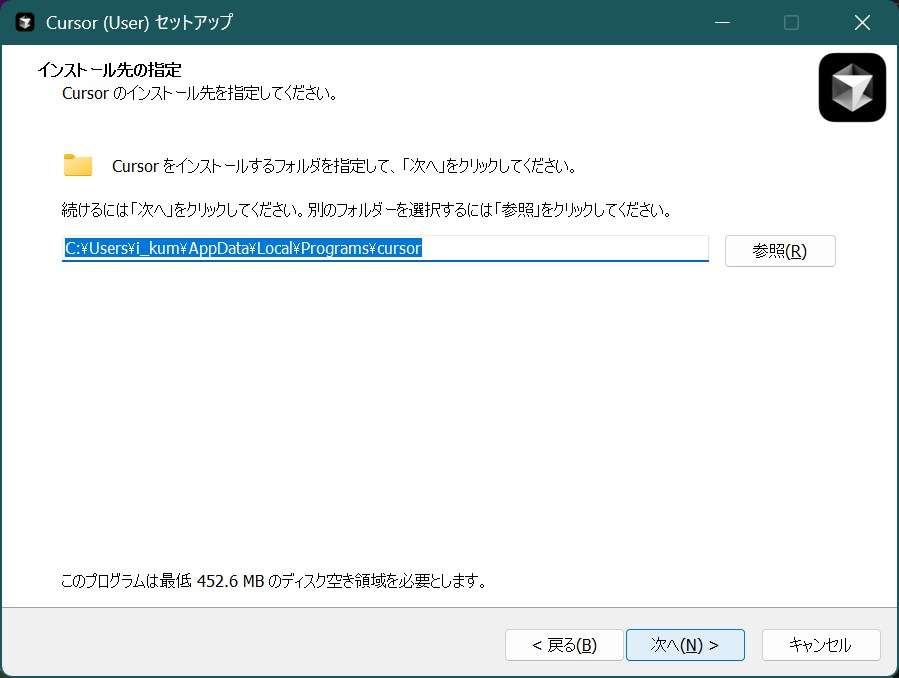
スタートメニューフォルダの設定も初期値のまま次へ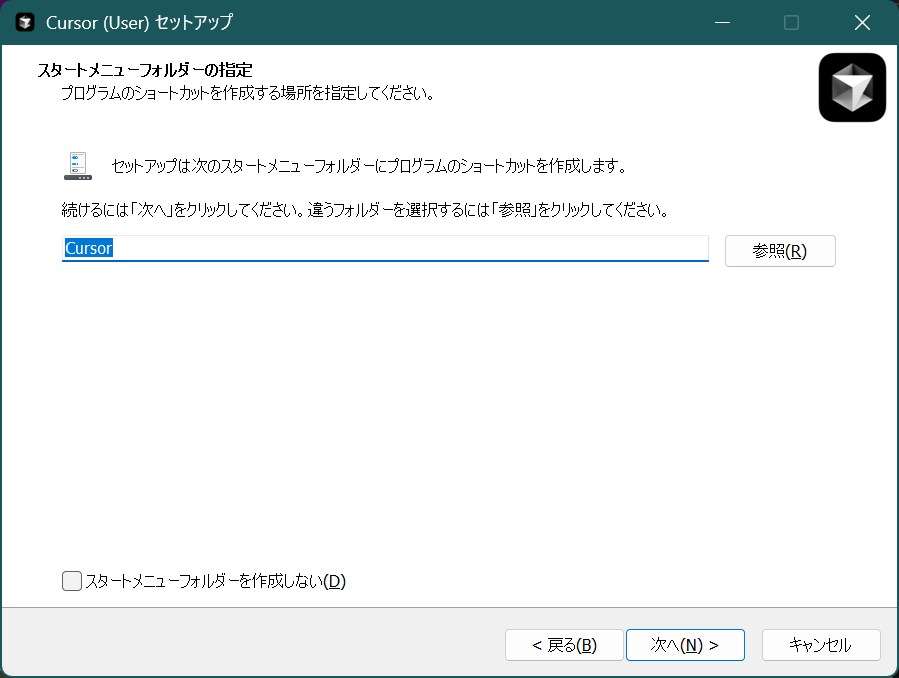
追加タスクの選択も初期状態のまま次へ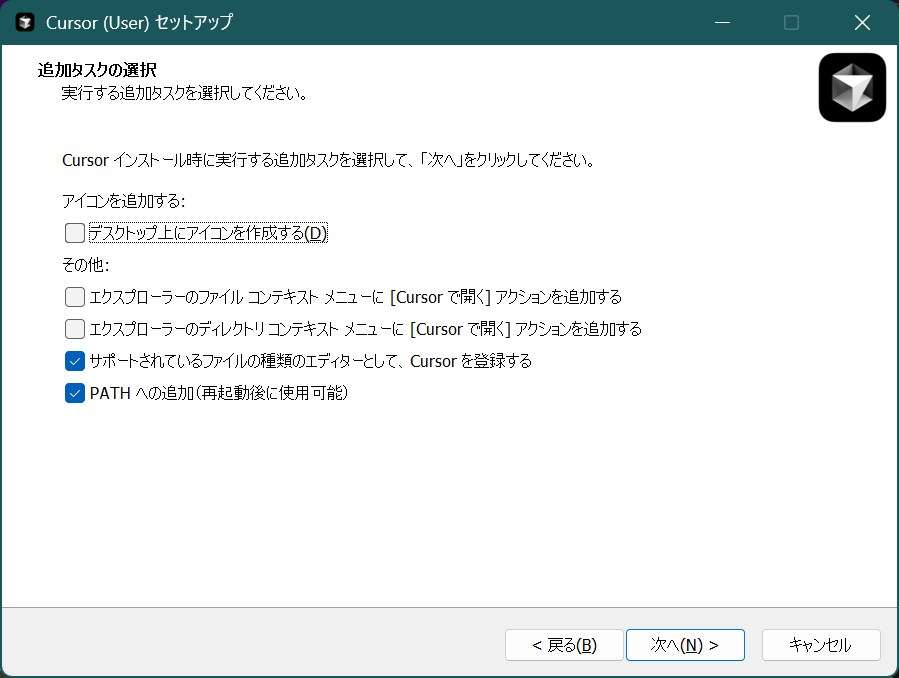
インストールボタンをクリックします。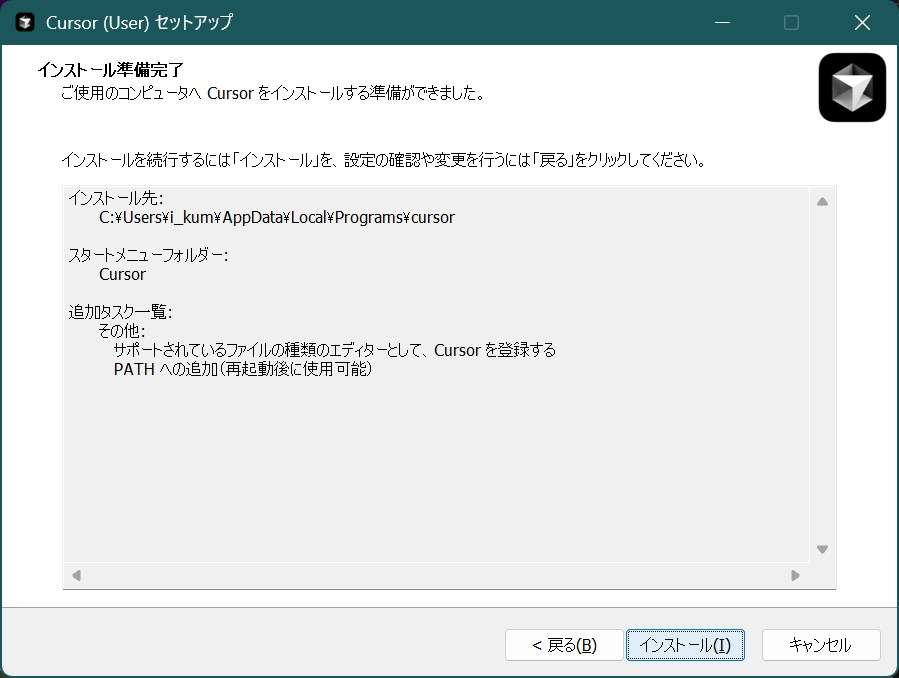
インストールが始まります。インストールが終わると以下の画面になるので、カーソルを実行するにチェックを入れて完了ボタンをクリックします。
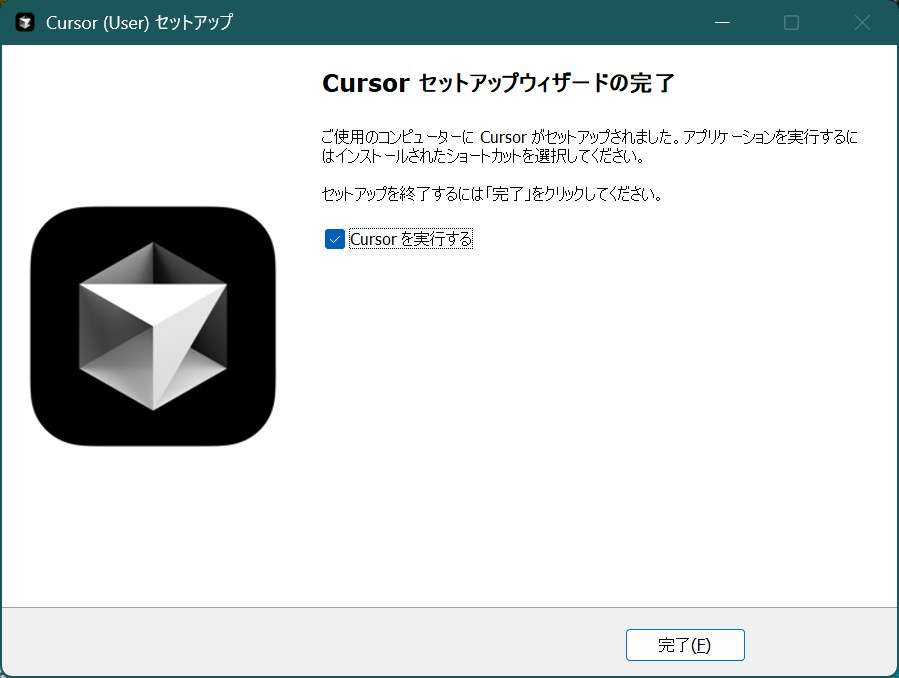
Cursor のアカウント登録と初期設定
起動するとアカウントサインイン画面が表示されます。アカウントがないとカーソルを使用できないため、これからアカウントを作りましょう。まずは「Sign Up」をクリックします。
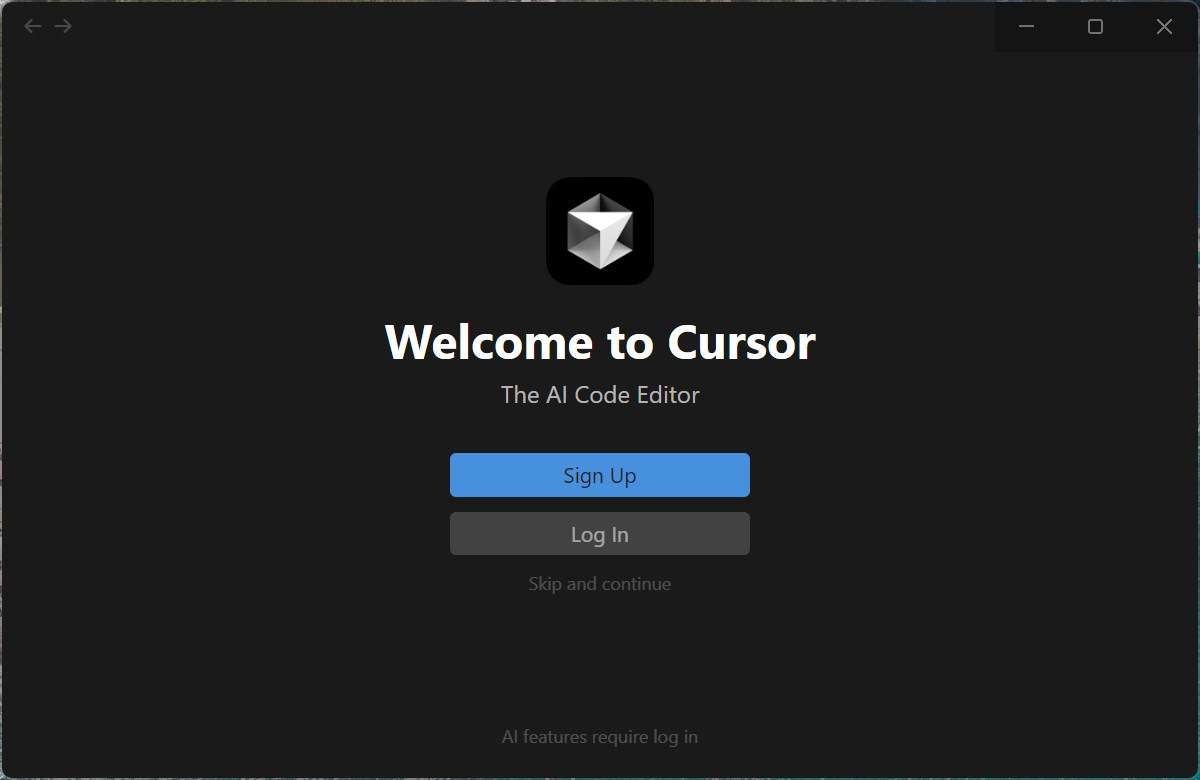
ブラウザが開いて、メールアドレス、もしくは、Google アカウントなどを選択する画面になります。場合によってはサインアップではなく「Sign in」と表示されるかもしれません。その場合は「Sign up」のリンクをクリック、登録を進めてください。
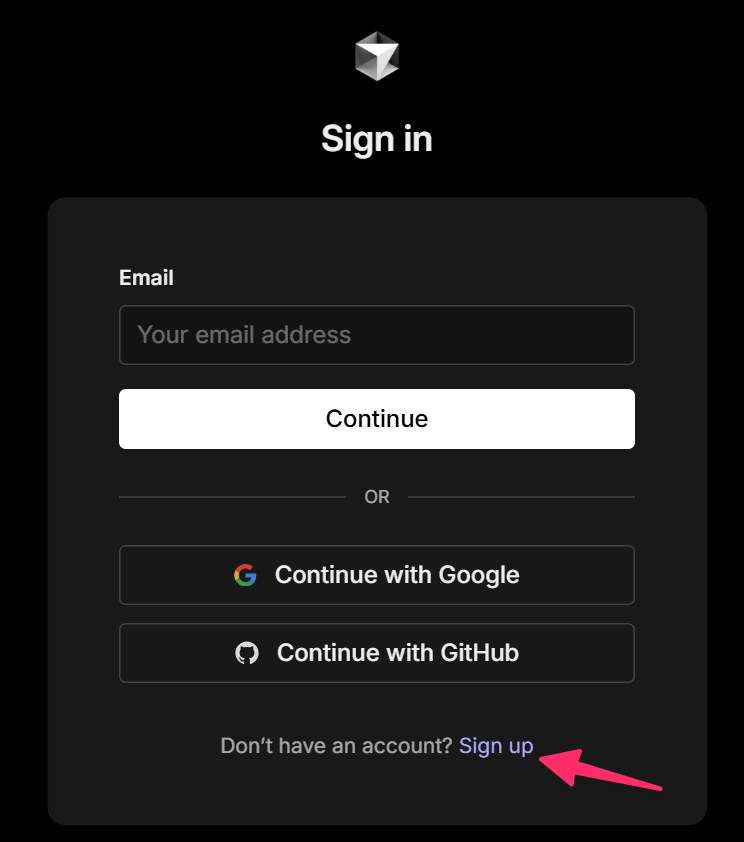
アカウントの登録が終わると、デスクトップで開いているカーソルにログインするかというボタンが表示されますので、「Yes, Login」 ボタンをクリックしてください。
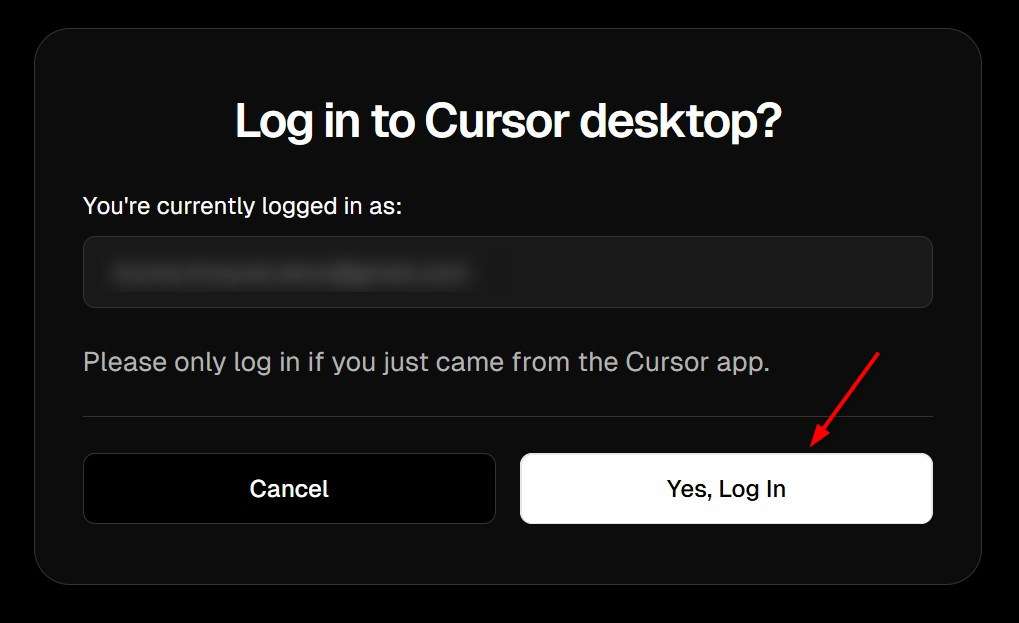
デスクトップで開いているカーソルでは次のような表示になります。もし VS Code がインストールされている場合は、Import from VS Code をクリックすると、VS Code の設定をそっくり引き継げます。クリックしておきましょう。そうでない場合は、「Skip and continue」 をクリックします。
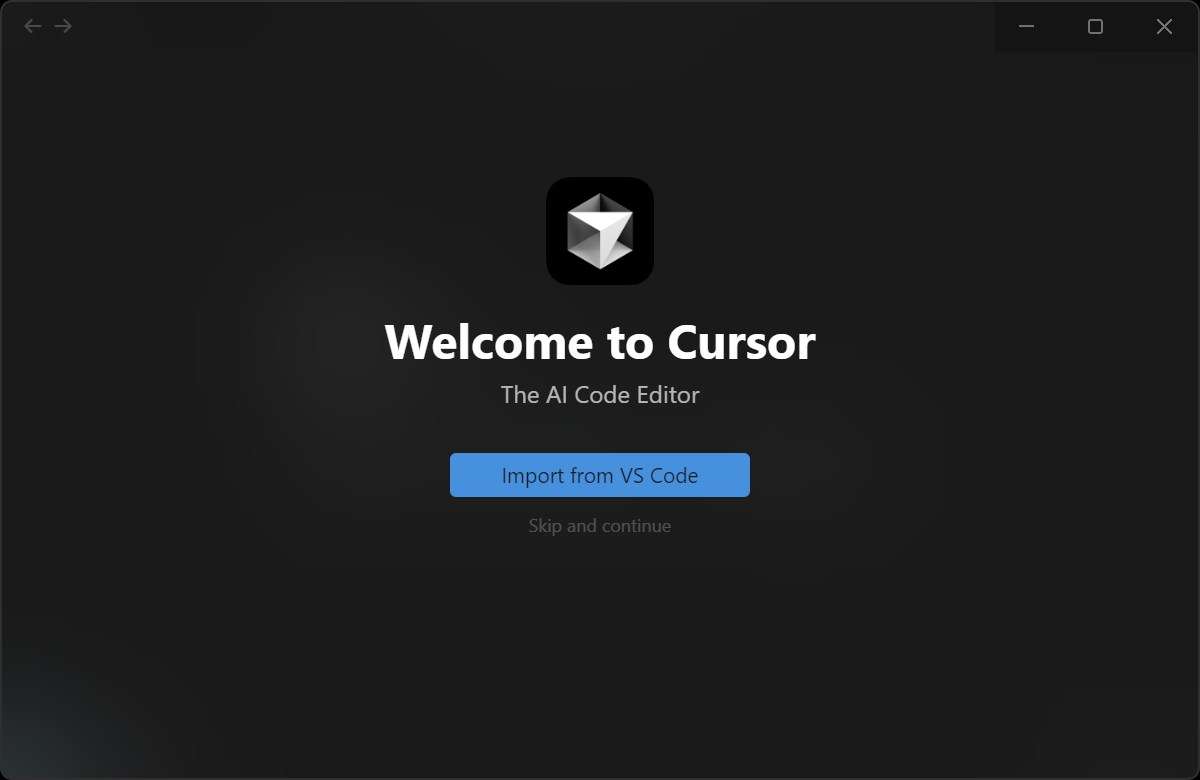
次に表示されるのは、カーソルのテーマ (外観) を選択する画面です。好きなものを選んで「Continue」ボタンを押してください。
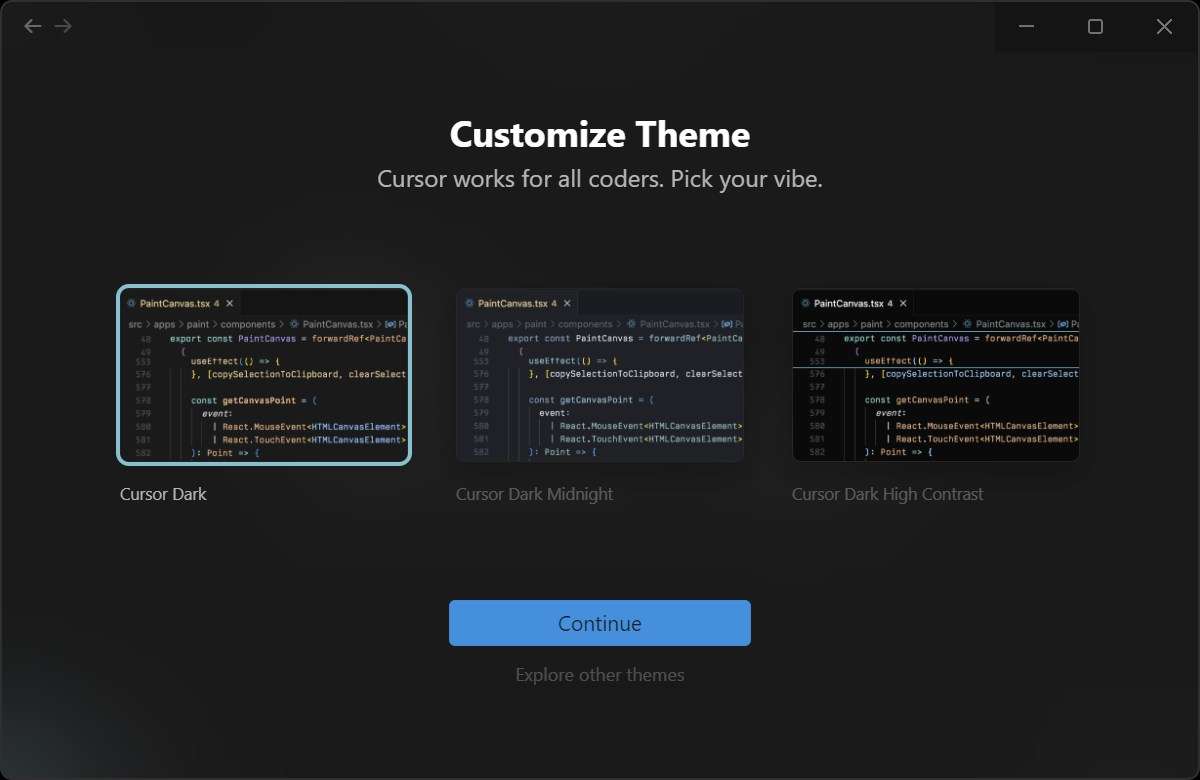
次に表示される「Quick Start」画面は、カーソルの機能にアクセスするためのショートカットキーの設定です。これは初期値のままで構いませんので、VS Code が選択されていることを確認して、Continue ボタンをクリックします。
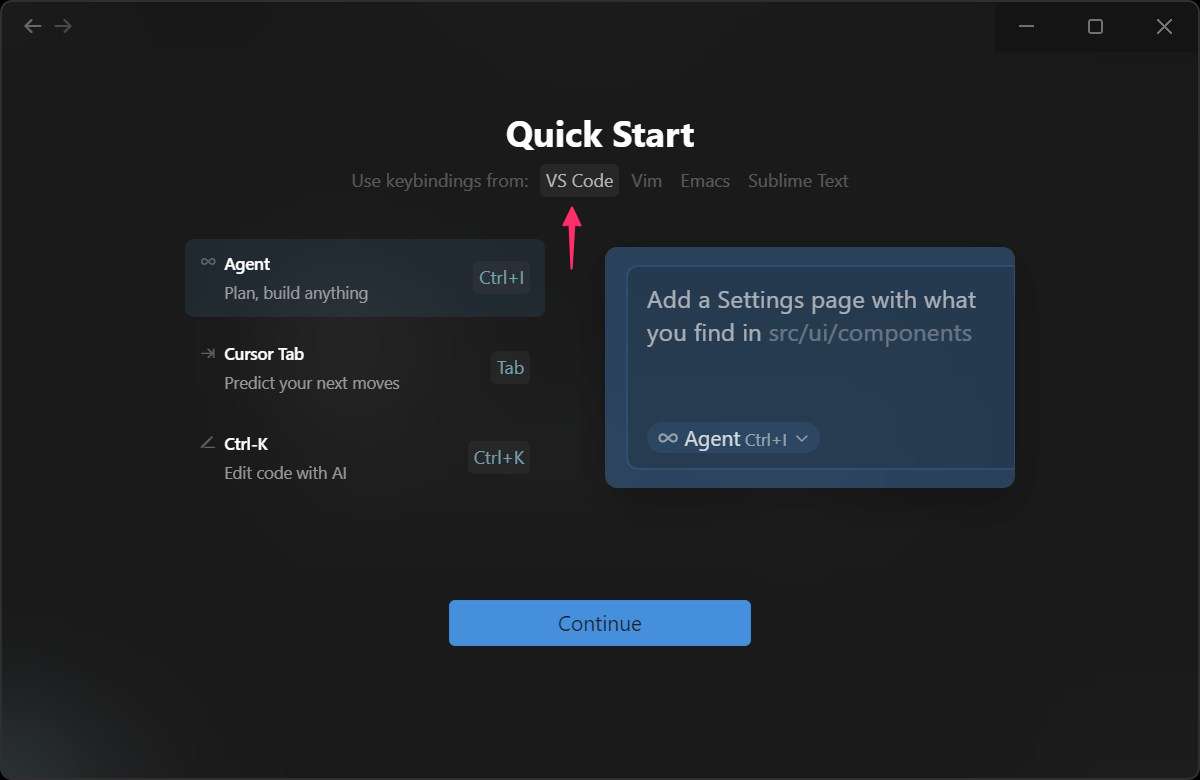
次に表示される画面は、カーソルとデータを共有するかという設定です。以下のように書いてあります。
デフォルトでは、カーソルはコードから学習し、可能な限り最高のエクスペリエンスを得られるようにします。
1.あなたがコントロールしてください:設定 → プライバシーでいつでもオフにできます!Cursor を使い始めた最初の日は、データ共有もオフになります。
2.デフォルトの動作:1 日使用すると、Cursor はあなたのプロンプト、コードベース、編集履歴、およびその他の使用データを保存して学習し、製品を改善します。
詳細はプライバシーポリシーとセキュリティページをご覧ください。
カーソルが私のコードから学習するのは構わない(あるいは、設定→プライバシーでオフにする)。
データを共有するかどうかは、任意です。どちらかを選択して、Continue をクリックして次に進みます。
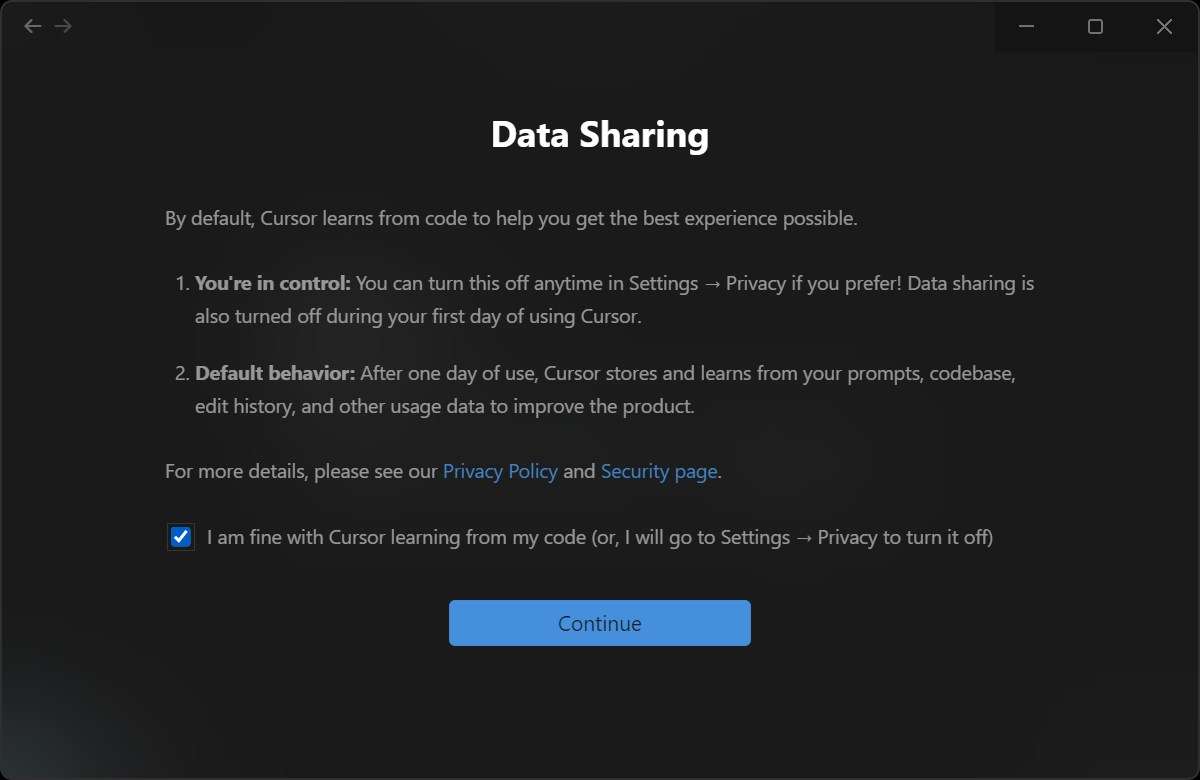
次に表示される「Review Settings」では AI とチャットするときの応答を日本語にするかという設定と、ターミナルで Cursor コマンドを実行したときに Cursor を開くか、というものです。
「Language for Al」は「Japanese」を選択しておきましょう。「Open from Terminal」はインストールしなくても大丈夫です。Continue を押して次に進みます。
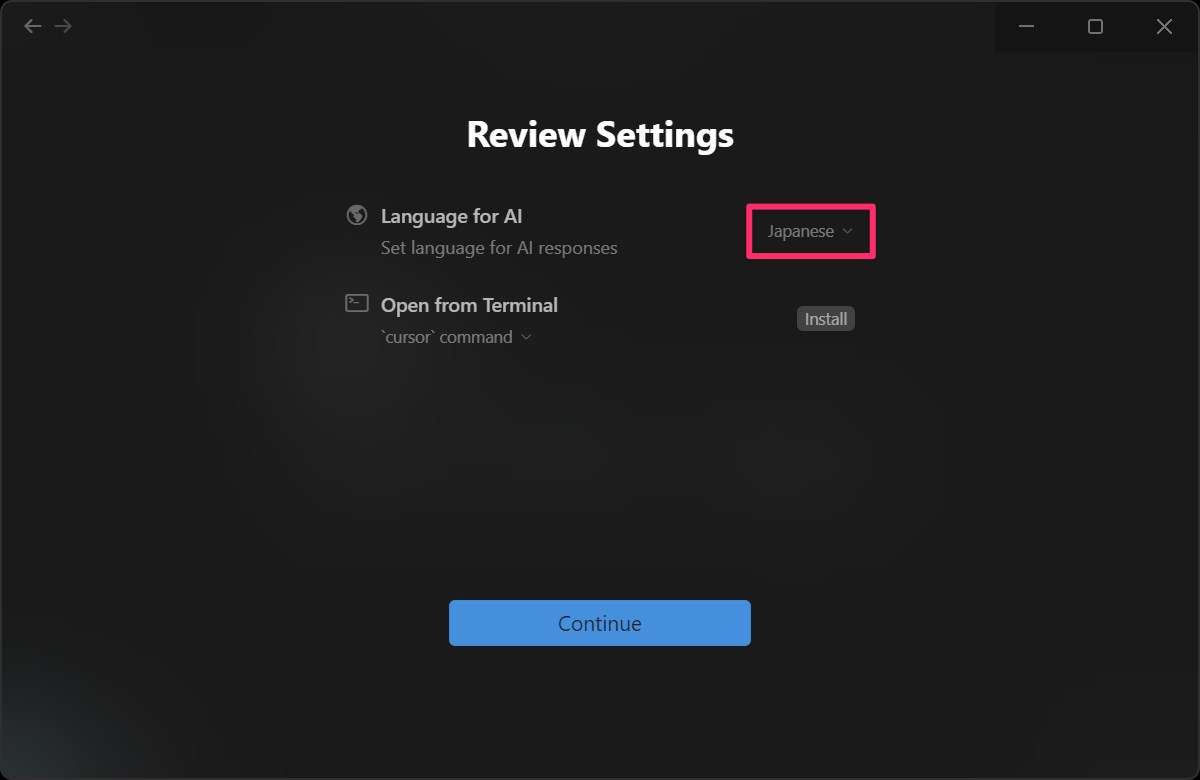
Cursor の日本語化
ここまででようやくカーソルのインストールと初期設定が終わりました。最初に表示されるのは以下のような画面です。英語表記なのでまずは日本語表記にしましょう。
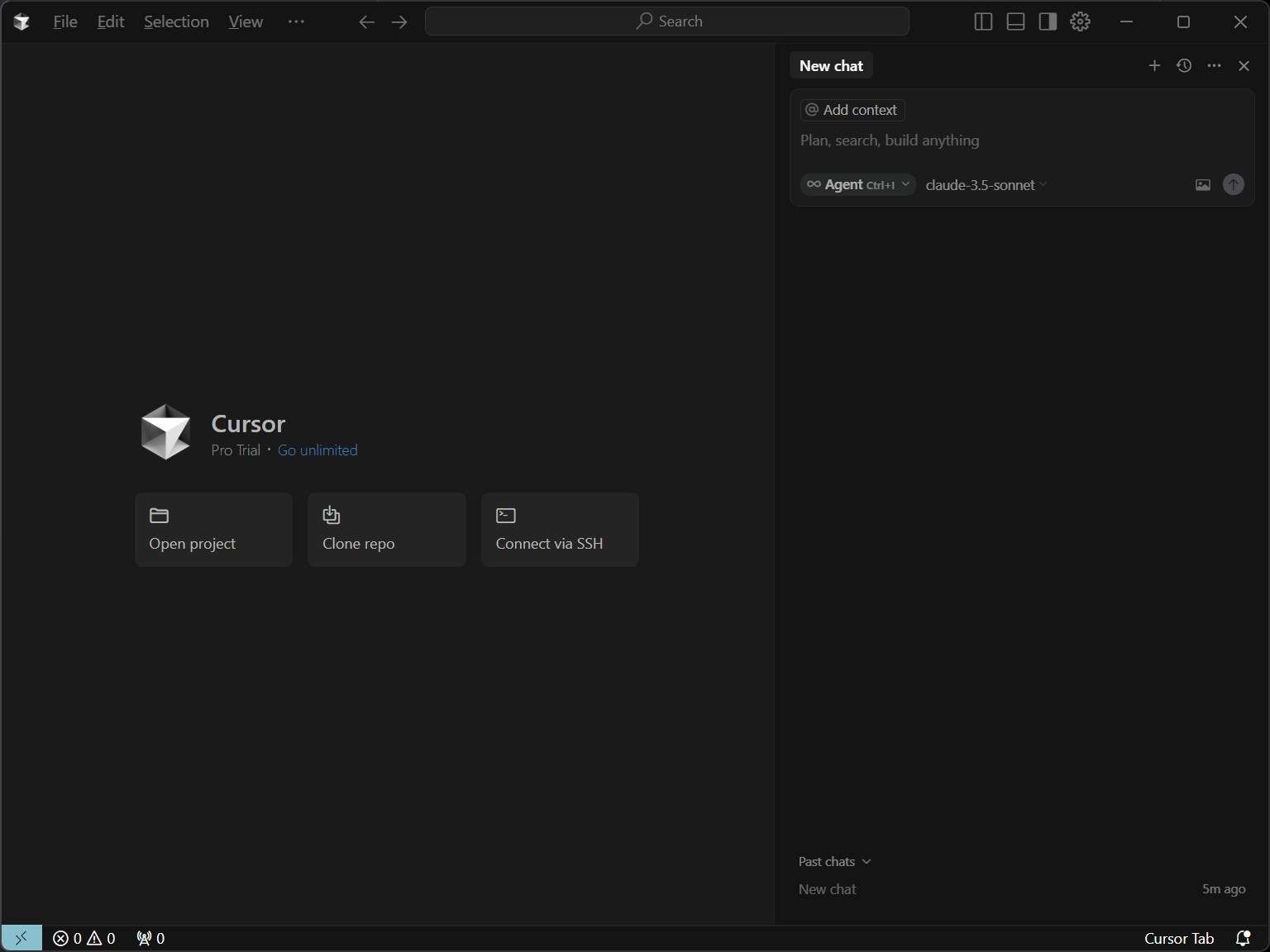
アプリ上部にある View というタブの中の Extensions をクリックします。
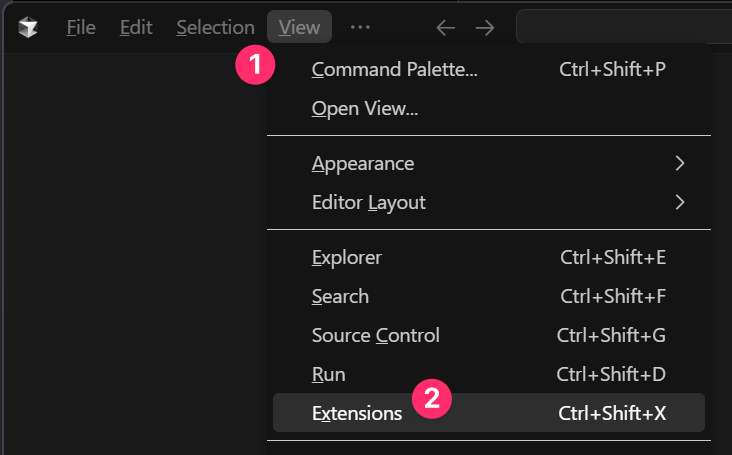
検索ウィンドウに 「Japanese」 と入力し、一番上に表示される拡張機能のインストールボタンをクリックします。
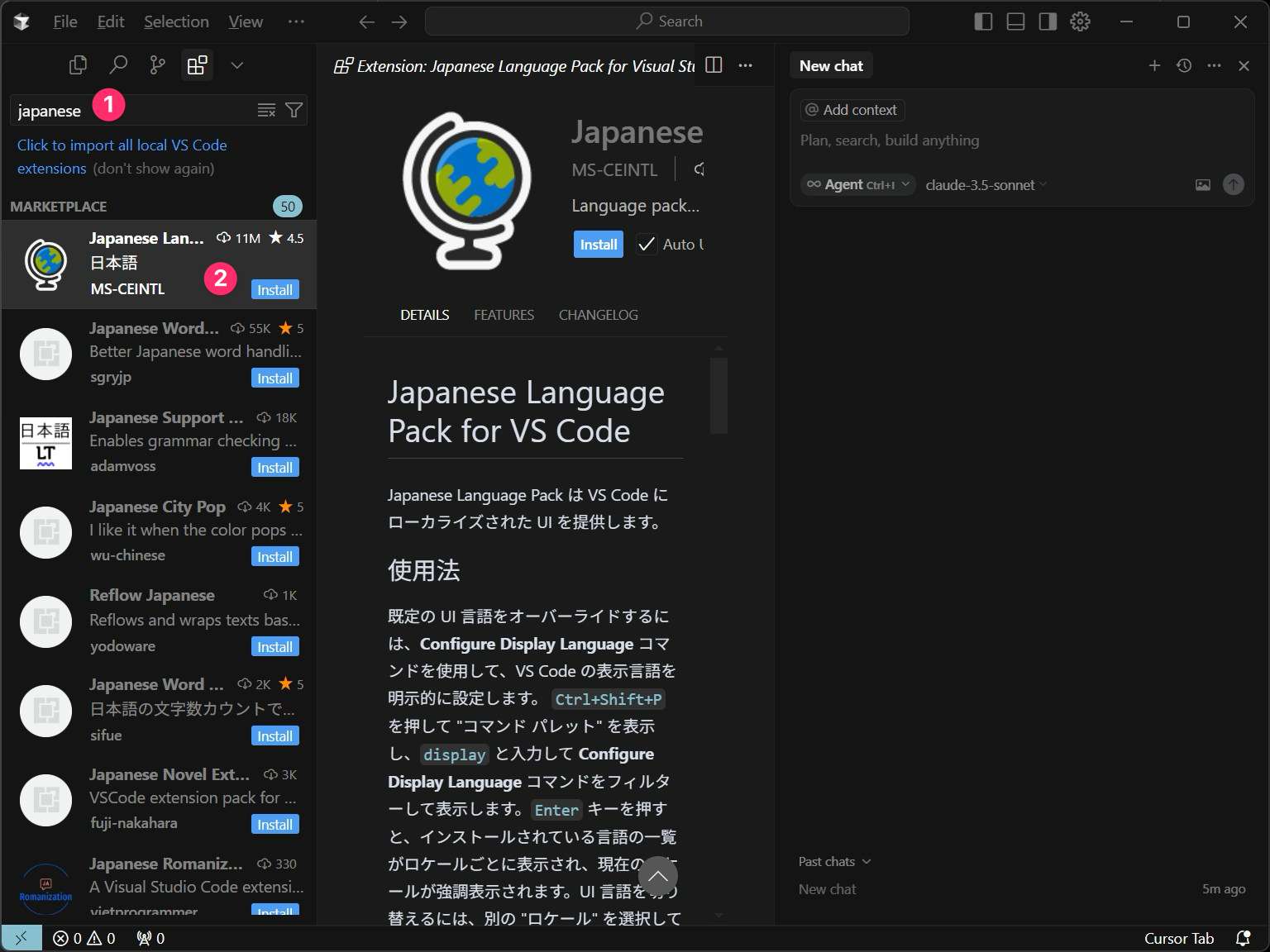
インストールが完了すると画面左下に再起動を促すボタンが表示されますので、クリックし再起動してください。
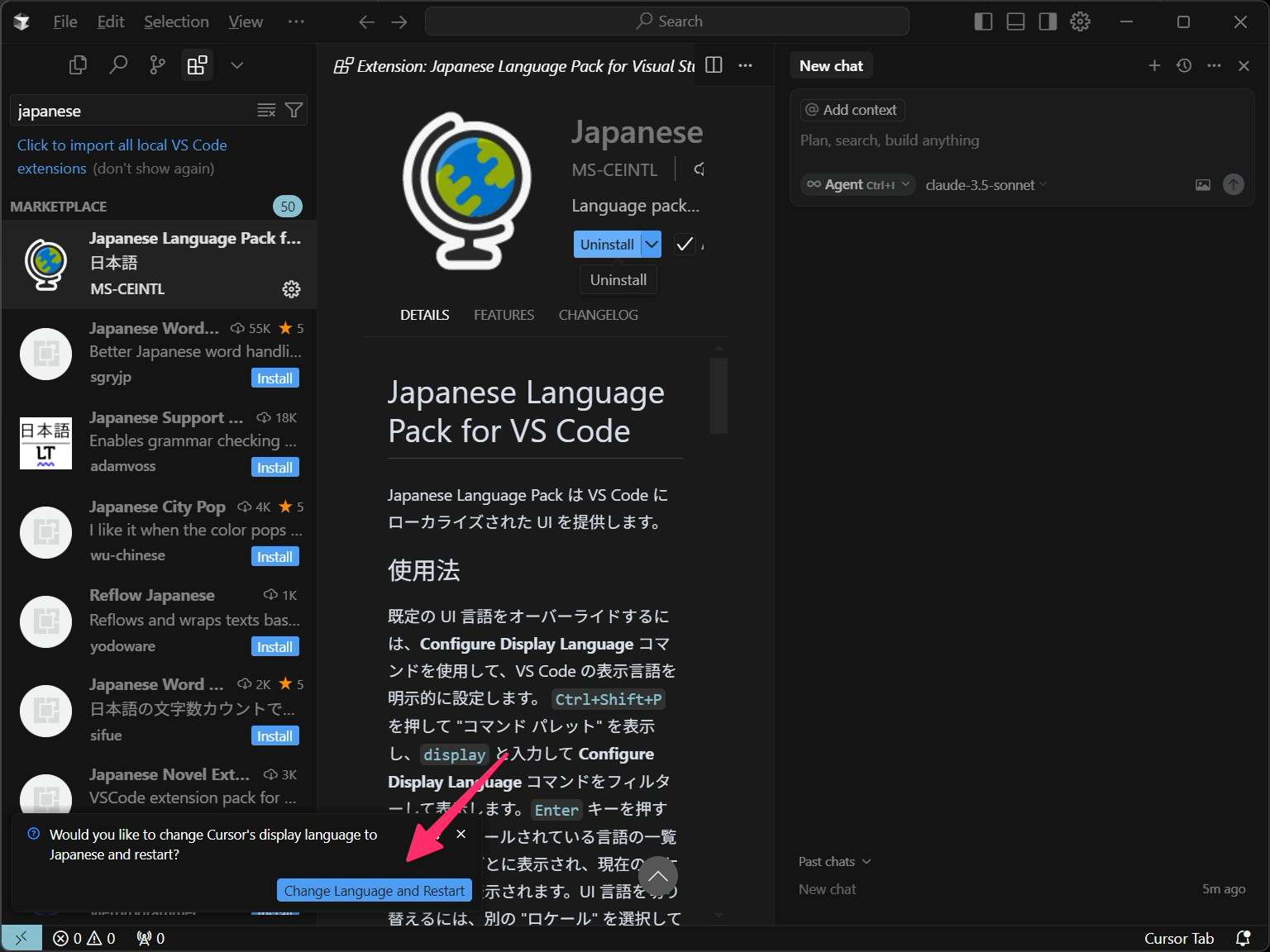
再起動すると、メニューなどが日本語表示されます。 あとは必要に応じて拡張機能をインストールして自分に必要な環境を整えていきましょう。
Python をインストールしたい場合は「表示」「拡張機能」をクリックし
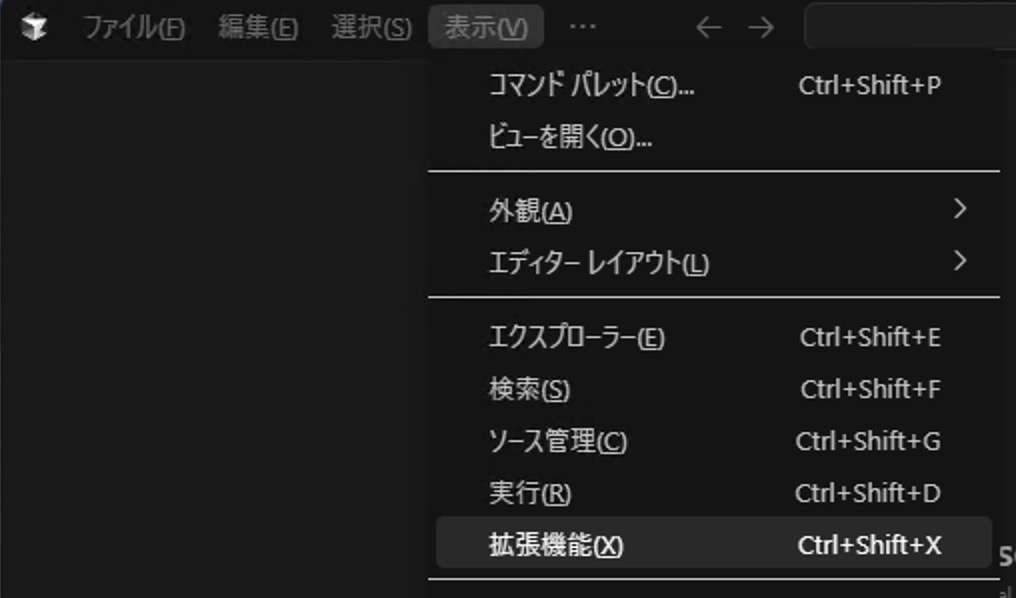
検索ウィンドウに「python」と入力します。「ms-python」と書いてあるものをインストールします。これは拡張機能の作成者を表しています。ms はマイクロソフトのことです。
なお、拡張機能をインストールするときは、ごく稀に悪意のある拡張機能がマーケットプレイスに存在するので注意してください。どこを見ればよいかというと、下の図の③のインストール数や、その右隣の星の数を見ます。
インストール数の多寡が悪意の有無に直接関わるわけではありませんが、悪意があればがすぐに広まる世の中ですから、インストール数が多いほど安心と考えて良いと思います。
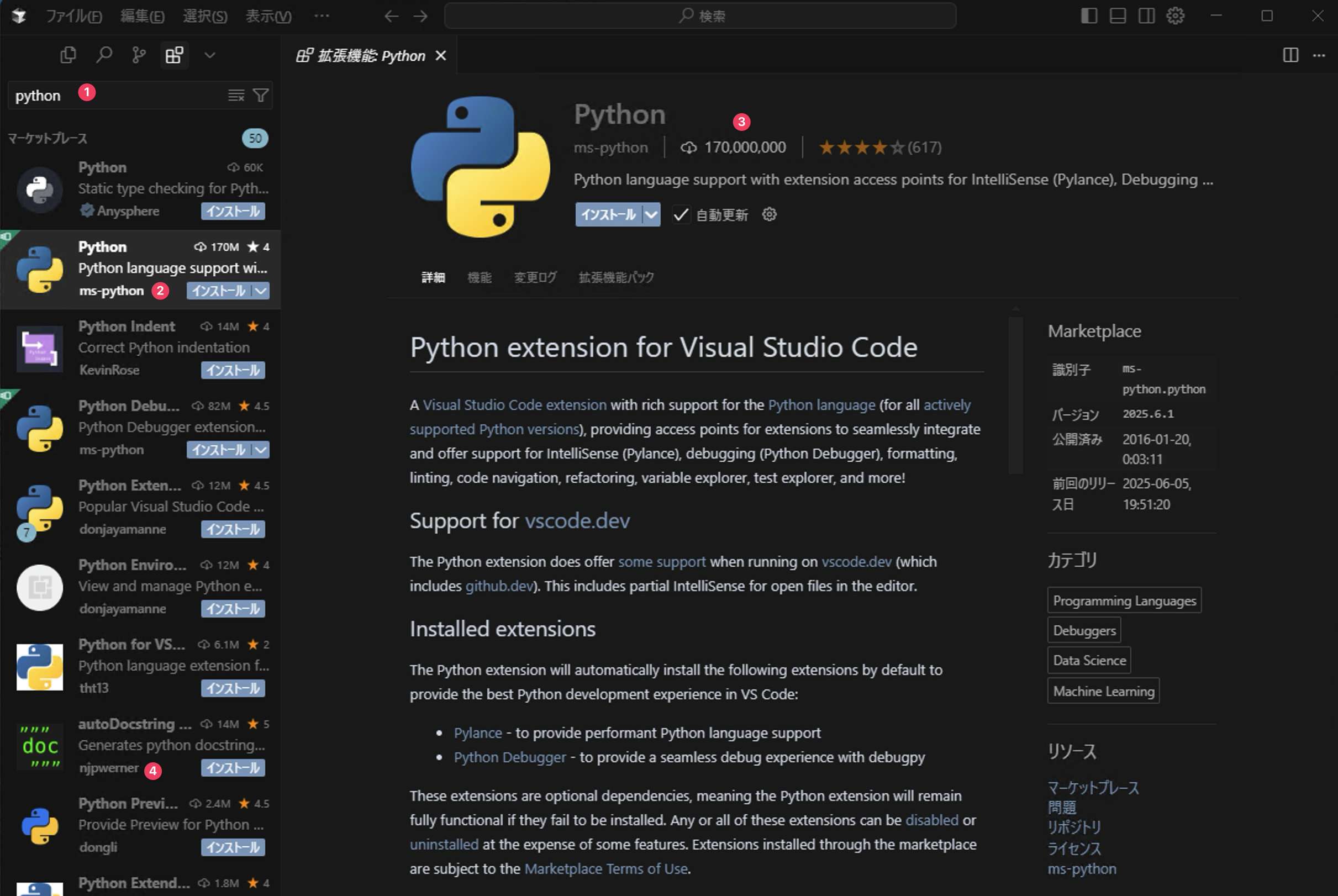
Python の話に戻ります。② の拡張機能をインストールすると Python に加えて Python Debugger と Pylance もインストールされます。これはワンセットなのでこれで OK です。もう一つ④の「autoDocstring」もインストールしておくと何かと便利ですからついでにインストールしておきましょう。これは関数やクラスの説明文を書くときに Python の規約に則って書きやすくするためのものです。
さらに「autopep8」と検索し、これもインストールしておきましょう。これは自動的に pep8 という Python のコーディング規約に則るように、Python ファイルを整形 (フォーマット) してくれます。
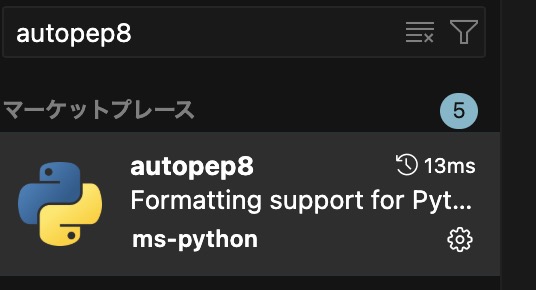
実際にドキュメントをフォーマットするには、エディターを右クリックして「ドキュメントのフォーマット」を選択します。右に表示されているショートカットキーでも実行できます。
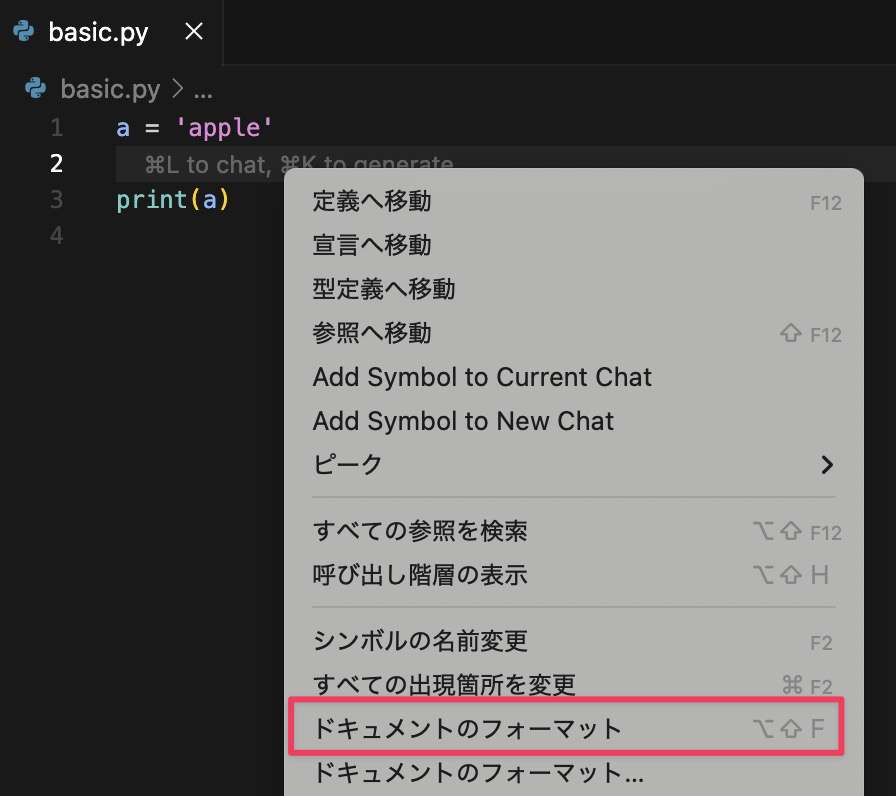
Formatter を選択する画面が表示されたら、autopate8 を選択してください。
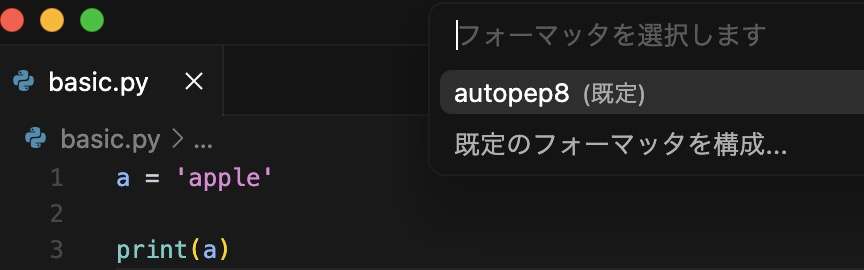
お気に入りのテーマで気分を上げて開発しよう
Cursor では最初に選択できるテーマ以外にも有志によるテーマが数多く利用できます。お気に入りのテーマが見つかれば気分よく開発できるようになりますよ。
拡張機能検索ウィンドウに「theme」と入力するといろいろなものが表示されます。クリックしてインストールしてみてください。
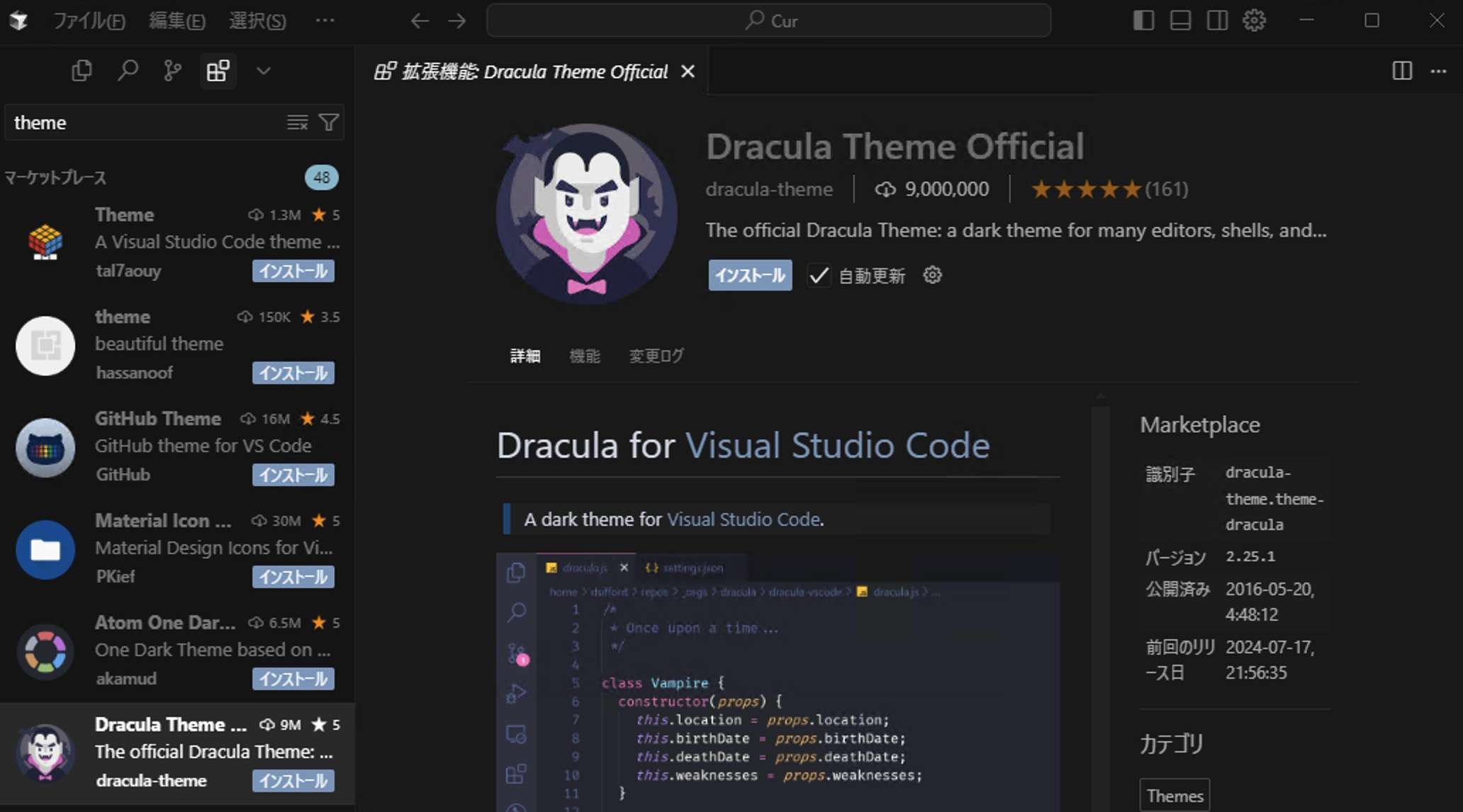
インストールしたテーマを適用するには「コマンドパレット」を表示して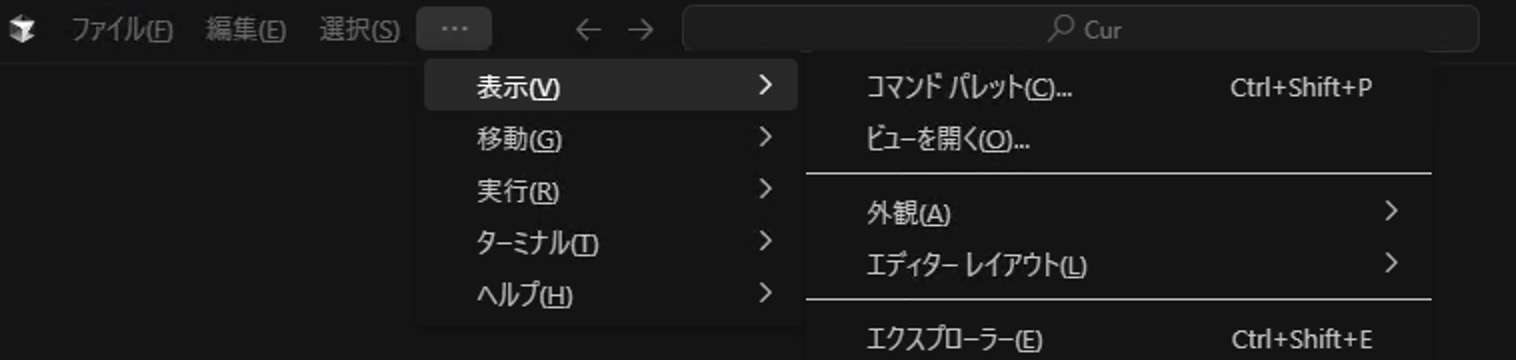
① 「theme」と入力し、「配色テーマ」を選択し、
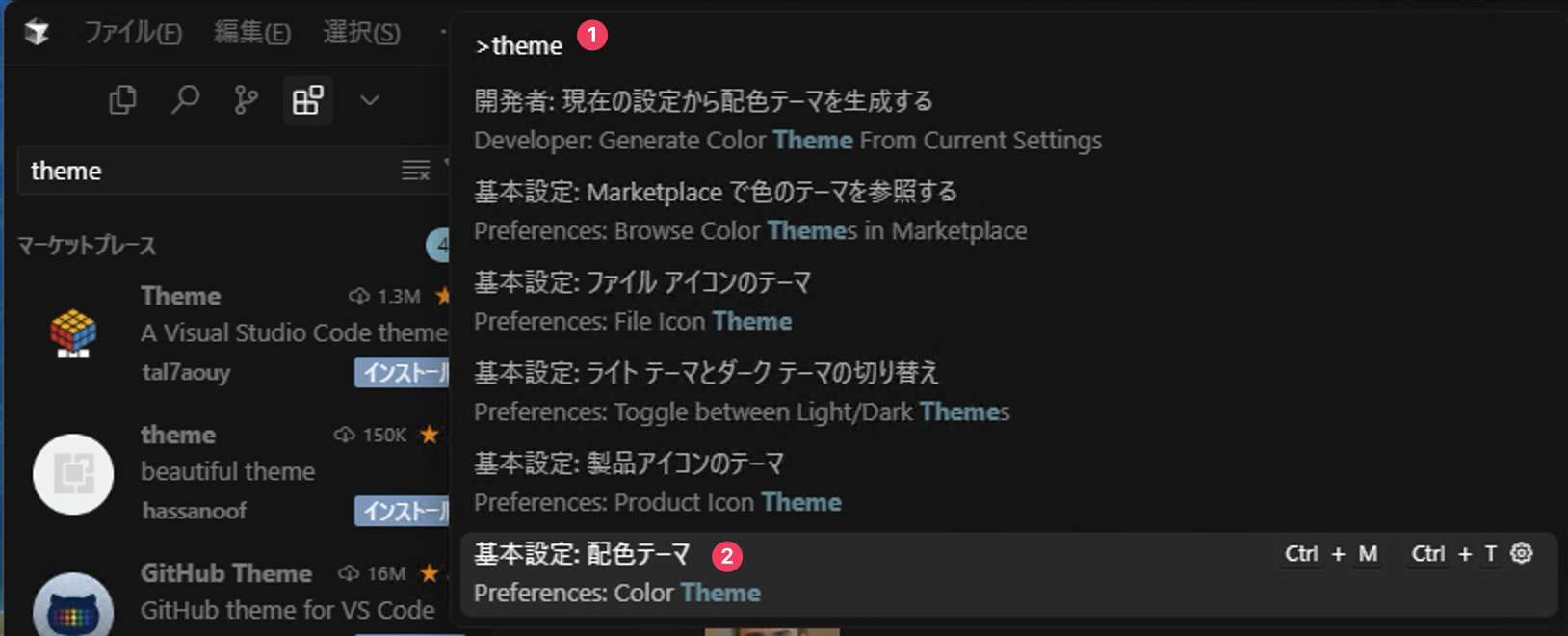
候補の中から好きなものを選びます。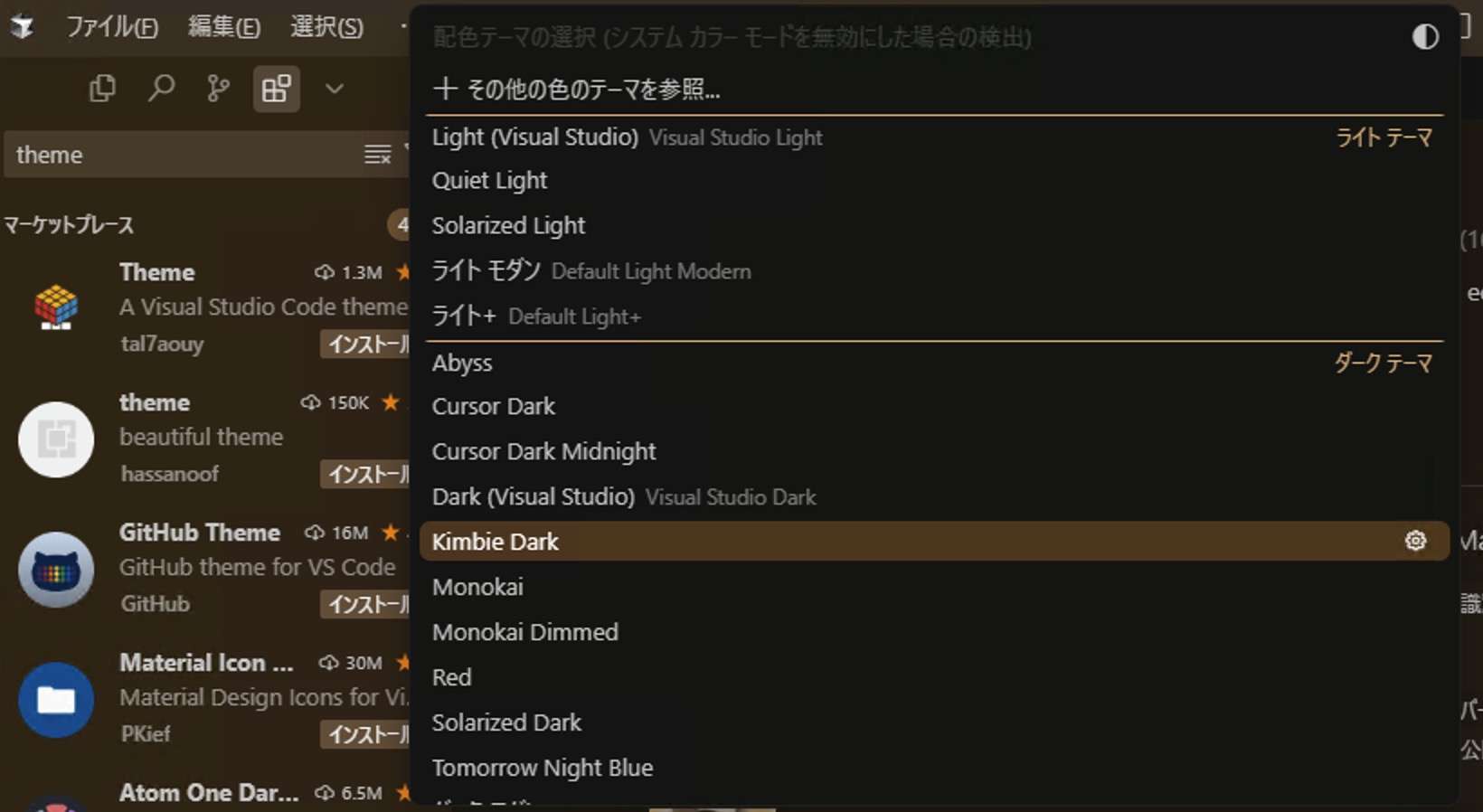
外観の微調整
ここから先は外観をより VSCode に寄せていく設定です。これは完全に好みの問題ですが初心者のうちは設定しておいた方が迷いが少なくなってよいと思います。
Cursor の標準設定ではプロジェクトが開かれていたり、拡張機能の一覧が表示されていると下図の矢印の辺りに「アクティビティバー」が表示されます。
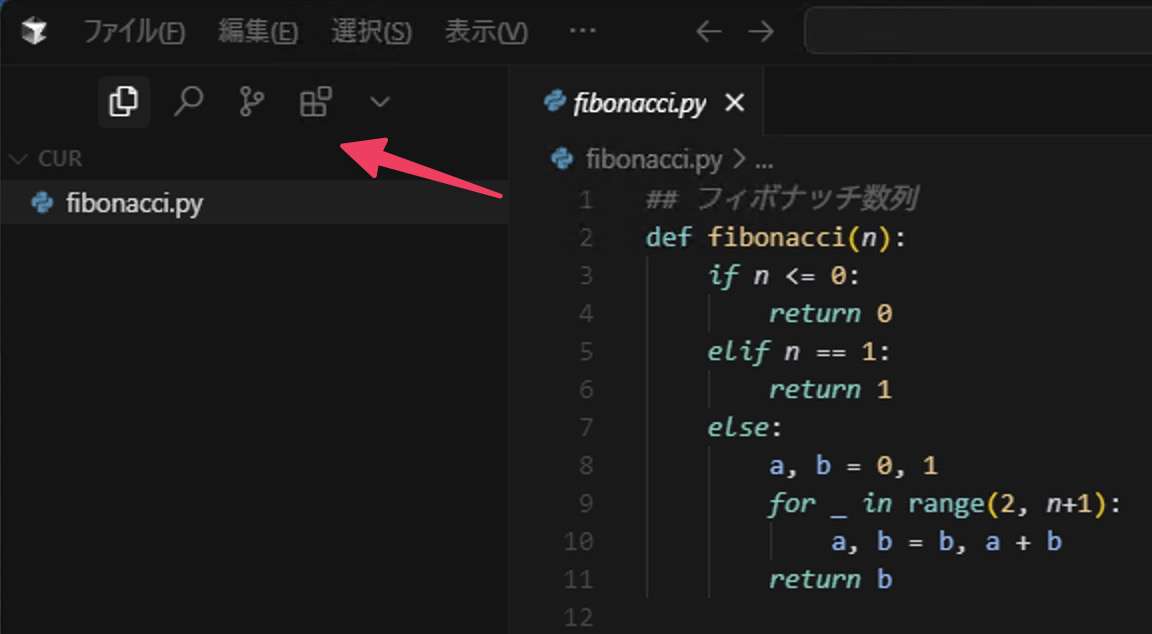
VSCode の初期値ではアクティビティバーは下図のように左側に並んでいます。これを再現してみます。
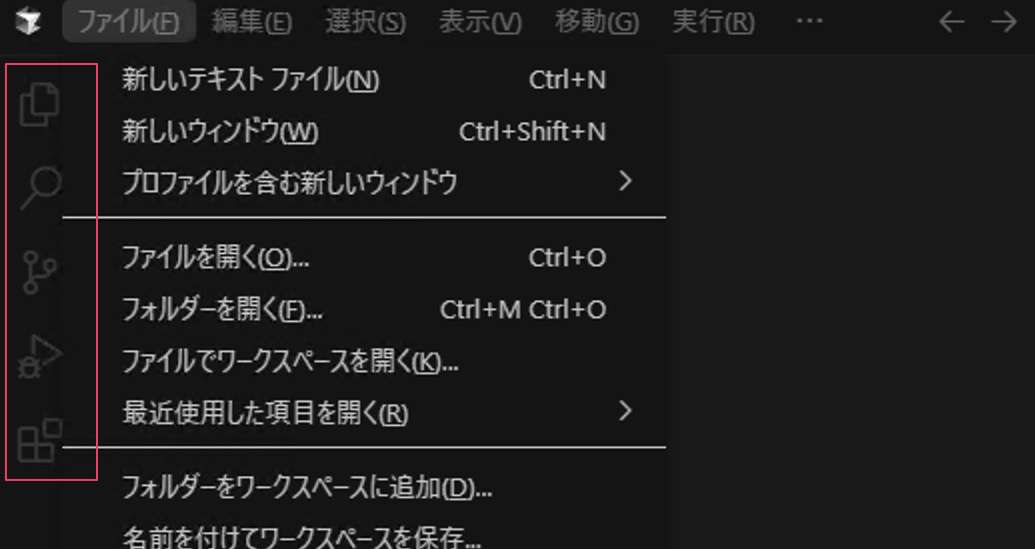
そのためには「ファイル」「ユーザー設定」「設定」をクリックするか、ショートカットキーを押して設定画面を開きます。
Windows であれば、Ctrl+,、Mac であれば、⌘+, を押します。
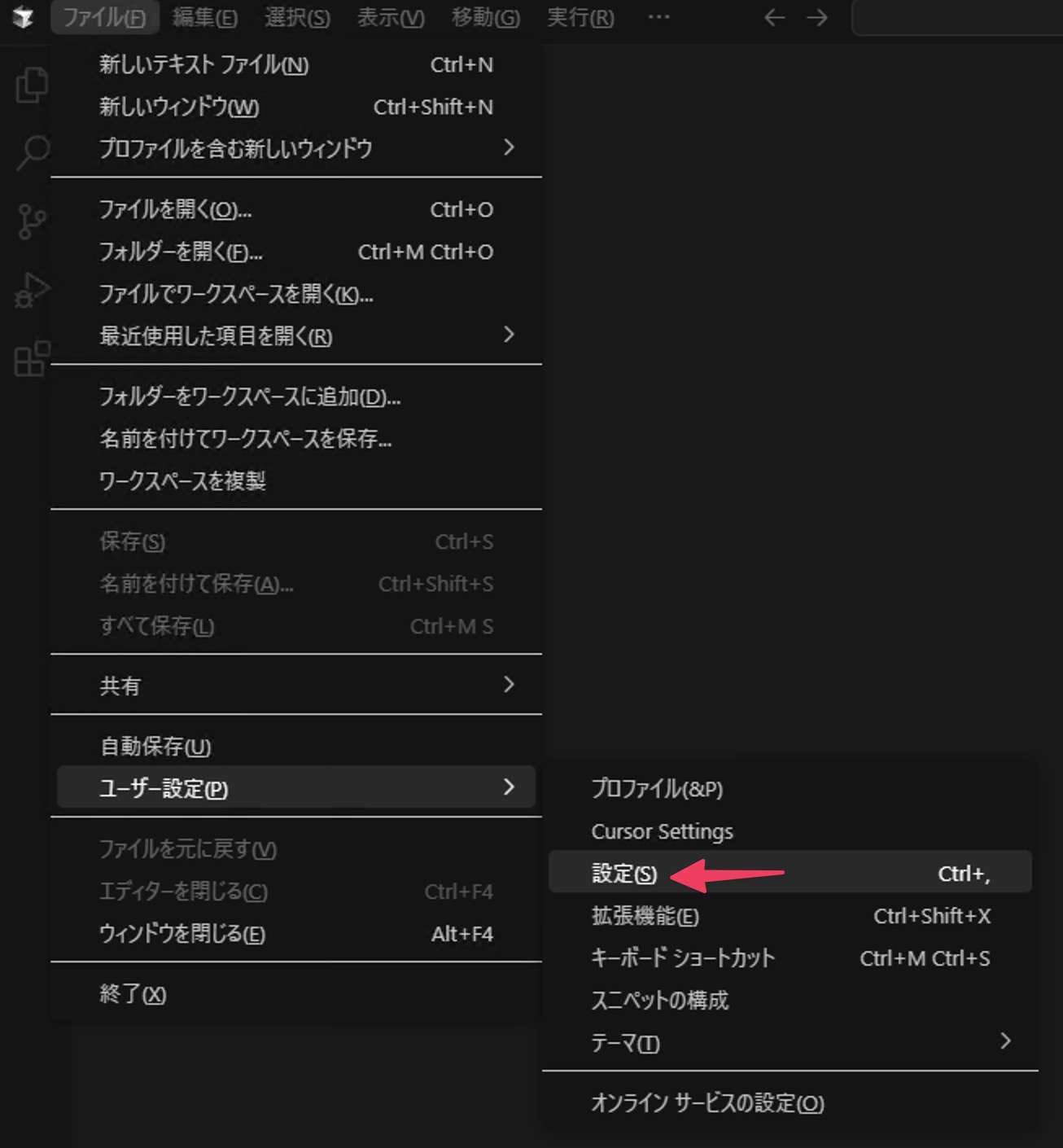
設定の検索ウィンドウに「activity」と入力し、アクティビティバーを「vertical」にします。再起動が促されるので再起動してください。
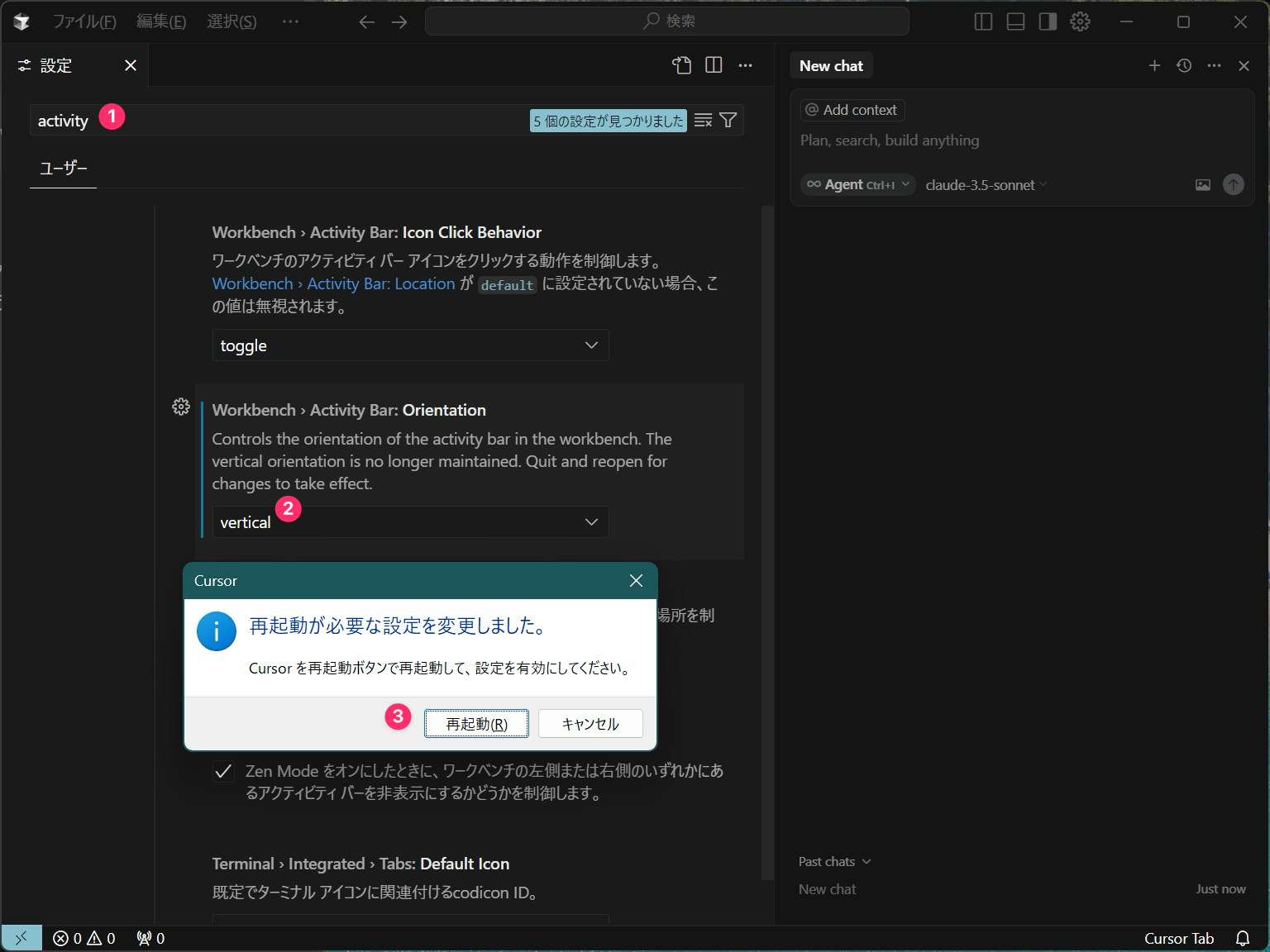
再起動するとアクティビティバーが VSCode のように左に並ぶようになります。
なぜアクティビティバーを左側に表示させると良いかというとアクセスしたい機能にすぐにアクセスしやすいためです。また、不意に Ctrl+B や ⌘+B を押すとアクティビティバーが非表示になり、一瞬混乱してしまいます。
下図①を押してアクティビティバーを表示させるか、ショートカットキーで表示させればいいのですが、それを知らないと混乱してしまいますよね。ですから、左側に常にアクティビティバーが表示されておいた方が迷いが少ないというわけです。
ちなみに AI とのチャット画面を不意に非表示にしてしまった場合は②をクリックすればもう一度表示されます。もしくは Ctrl+I や ⌘+I をクリックしても OK です。
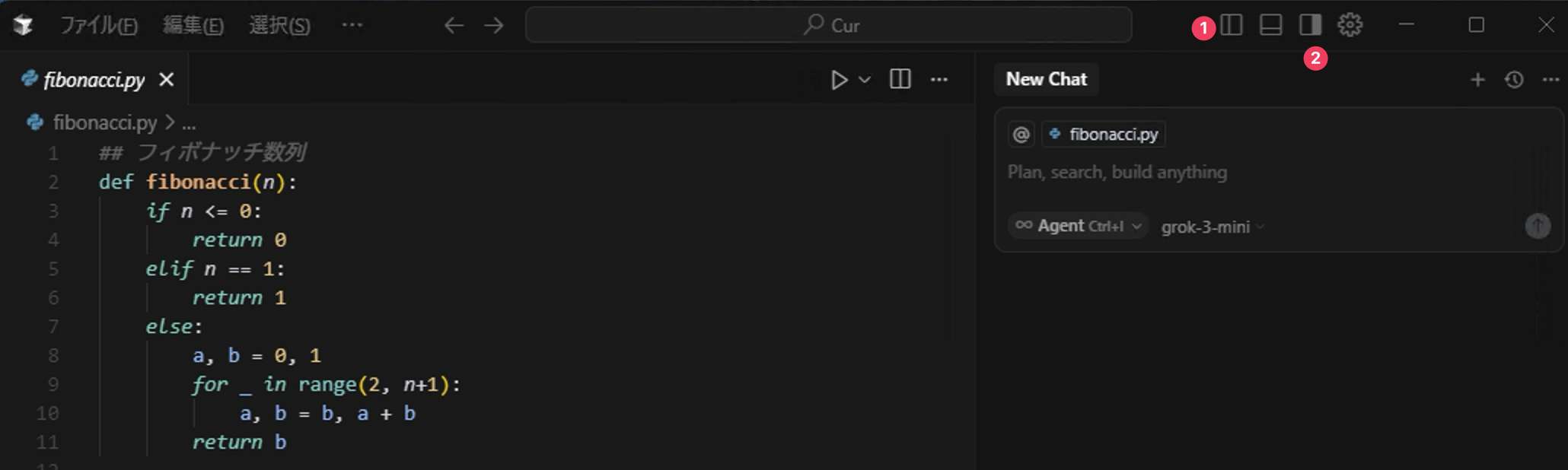
ショートカットキーなんていちいち覚えてられないよという場合は、アイコンの上にマウスカーソルを持っていってください。大体の場合、下の図のようにショートカットキーも同時に表示されますので、だんだん覚えていきましょう。
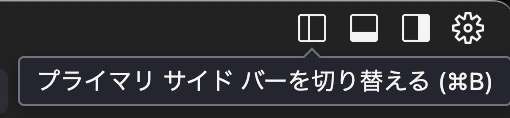
 パイソンエンジニア部
パイソンエンジニア部